更新记录
1.0.27(2023-04-21)
- 增加代码启动画中画小窗口功能this.$refs.videoPlayer.startPicInPic(params);
1.0.26(2023-04-14)
- 修复ios 16 自动旋转全屏问题
1.0.25(2022-11-16)
- 修复全局事件huaZhongHuaBack不生效问题,采用自定义会方式代替
平台兼容性
| Android | Android CPU类型 | iOS |
|---|---|---|
| 适用版本区间:4.4 - 11.0 | armeabi-v7a:未测试,arm64-v8a:未测试,x86:未测试 | 适用版本区间:9 - 14 |
原生插件通用使用流程:
- 购买插件,选择该插件绑定的项目。
- 在HBuilderX里找到项目,在manifest的app原生插件配置中勾选模块,如需要填写参数则参考插件作者的文档添加。
- 根据插件作者的提供的文档开发代码,在代码中引用插件,调用插件功能。
- 打包自定义基座,选择插件,得到自定义基座,然后运行时选择自定义基座,进行log输出测试。
- 开发完毕后正式云打包
付费原生插件目前不支持离线打包。
Android 离线打包原生插件另见文档 https://nativesupport.dcloud.net.cn/NativePlugin/offline_package/android
iOS 离线打包原生插件另见文档 https://nativesupport.dcloud.net.cn/NativePlugin/offline_package/ios
注意事项:使用HBuilderX2.7.14以下版本,如果同一插件且同一appid下购买并绑定了多个包名,提交云打包界面提示包名绑定不一致时,需要在HBuilderX项目中manifest.json->“App原生插件配置”->”云端插件“列表中删除该插件重新选择
前言
wrs-videoplayer是一款支持Android、iOS视频播放的组件,支持视频格式有rtmp、m3u8、flv、mp4等常用视频格式,支持华丽弹幕
功能
- 支持自动选择全屏
- 暂停、播放、全屏、可拖动进度条,开始播放、播放进度、播放失败、播放结束、从第几秒开始播放
- 支持弹幕,弹幕支持图文混排
- 封面图片
- 支持悬浮小窗口画中画播放(ios受限于uniapp,退出本页面后小窗口会消失)
- 支持投屏
插件集成步骤请参考https://www.cnblogs.com/wenrisheng/p/
ios悬浮小窗口画中画功能需要增加audio的后台模式
{
"app-plus" : {
/* 应用发布信息 */
"distribute" : {
/* ios打包配置 */
"ios" : {
"UIBackgroundModes" : [ "audio"] // 数组,支持多个
},
...
}
}
}
wrs-videoplayer组件
注意:不要勾选manifest.json的App模块配置里的VideoPlayer(视频播放)
<wrs-videoplayer ref='videoPlayer' :style="'width:'+width+'px;height:'+height+'px;'"
@onBarrageTypeChange="onBarrageTypeChange" @playerPrepareToPlay="playerPrepareToPlay"
@playerReadyToPlay="playerReadyToPlay" @playerPlayTimeChanged="playerPlayTimeChanged"
@playerPlayFailed="playerPlayFailed" @playerDidToEnd="playerDidToEnd"></wrs-videoplayer>
属性
- @onBarrageTypeChange 用户选择弹幕改变的时候调用
- @playerPrepareToPlay 预备播放
- @playerReadyToPlay 准备播放
- @playerPlayTimeChanged 播放进度
- @playerPlayFailed 播放失败
- @playerDidToEnd 播放结束
- @onLoadView 加载组件,所有API调用需要在onLoadView中或之后才能调用
- @onMenuBtnClick 监听菜单按钮点击事件
- @onHuaZhongHuaClick 点击了画中画按钮
方法
- 设置配置
this.$refs.videoPlayer.setConfig({
autoPlay: false, // 是否自动播放
menus: ["barrage"] //工具栏菜单按钮,目前支持的变量有:barrage(弹幕按钮)
});
- 设置视频播放URL
this.$refs.videoPlayer.setPlayUrl({ url: "http://las-tech.org.cn/kwai/las-test_ld500d.flv" }); - 设置播放器封面图片
this.$refs.videoPlayer.setCoverImage({ image: "https://t7.baidu.com/it/u=,&fm=193&f=GIF" }); - this.$refs.videoPlayer.start() 开始播放
- this.$refs.videoPlayer.pause() 暂停播放
- this.$refs.videoPlayer.enterFullScreen() 进入全屏
- this.$refs.videoPlayer.exitFullScreen() 退出全屏
- this.$refs.videoPlayer.play({url:"xxx"}) 切换播放视频
- this.$refs.videoPlayer.seekToTime({time: }) 快进到第几毫秒秒开始播放,time单位是毫秒
- this.$refs.videoPlayer.setBarrageType({barrageType: "none"}) 获取弹幕类型 barrageType: none(关闭弹幕)、half(精简弹幕模式)、all(华丽弹幕模式)
- this.$refs.videoPlayer.setBarrageType({barrageType: "none"}) 设置弹幕类型
- this.$refs.videoPlayer.sendDanmu(options) 发送弹幕
弹幕参数options: direction: 弹幕方向,RL(右到左)、LR(左到右)、TB(上到下,仅支持iOS)、BT(下到上,仅支持iOS) texts: 弹幕文本图片,把texts数组的所有对象平成一条弹幕数据,每个对象的参数有: type: txt(文本)、image(图片) text: 文字 textColor: 文字颜色 textSize: 文字大小 bold: 是否是粗体 backgroundColor: 背景色 underline: 下划线 color 下划线颜色仅对iOS有效 strikethrough: 删除线 color 删除线颜色仅对iOS有效 obliqueness:字形倾斜度, 正值右倾,负值左倾,iOS可以调节倾斜度,Android只能倾斜,无法调节倾斜度 stroke: 笔画, 负值填充效果,正值中空效果,仅对iOS有效 shadow:阴影,仅对iOS有效
设置播放器内核
Android支持的内核有:IjkPlayerManager、SystemPlayerManager、Exo2PlayerManager iOS支持的内核有:IjkPlayerManager、AVPlayerManager 如果视频格式不支持,可以切换内核试下,例如flv、rtmp格式需要IjkPlayerManager内核(某些Android机器上使用Exo2PlayerManager内核才能播放rtmp),加密key的m3u8需要Exo2PlayerManager、AVPlayerManager内核
var videoplayermgr = uni.requireNativePlugin("wrs-videoplayermgr");
var params = {};
params.playManager = "IjkPlayerManager";// 播放器内核,Android支持的内核有:IjkPlayerManager、SystemPlayerManager、Exo2PlayerManager,iOS支持的内核有:IjkPlayerManager、AVPlayerManager
videoplayermgr.setPlayManager(params);- 隐藏显示控制UI
var params = {};
params.hide = true;
this.$refs.videoPlayer.hideControlBar(params);- 设置悬浮小窗口画中画长宽比例,只对Android有效,iOS的长宽是系统默认的
this.$refs.videoPlayer.setHuaZhongHuaRatio({
ratio: 0.5625
});
// 或者
this.$refs.videoPlayer.setHuaZhongHuaRatio({
x: 20,
y:20,
width:20,
height: 20
});
- 代码启动画中画小窗口
var params = {};
// params.url = "http://asdfa/aa.mp4"; // url不传则取当前播放器的url
this.$refs.videoPlayer.startPicInPic(params);
- 投屏方案
- 在播放器界面上添加投屏按钮
this.$refs.videoPlayer.setConfig({
menus: ["projection_screen"] //工具栏菜单按钮,目前支持的变量有:barrage(弹幕按钮)
});
- 监听菜单按钮点击事件
@onMenuBtnClick="onMenuBtnClick"
onMenuBtnClick: function(e){
var btnIndex = e.detail.index;
this.showMsg("点击了菜单按钮:" + btnIndex);
}
- 集成视频屏幕投屏DLNA投屏插件 参考此插件API调用视频投屏接口


 收藏人数:
收藏人数:
 购买(
购买( 试用
试用
 使用 HBuilderX 导入示例项目
使用 HBuilderX 导入示例项目
 赞赏(0)
赞赏(0)



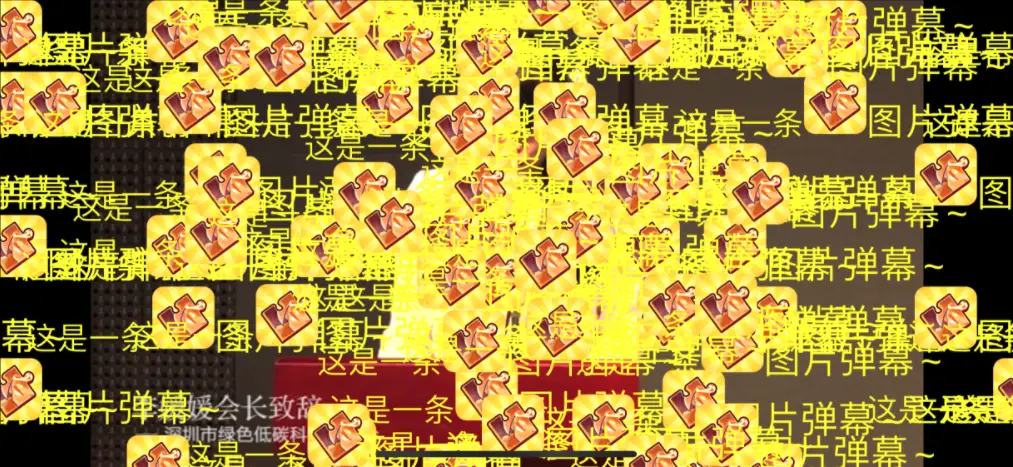

 下载 1077
下载 1077
 赞赏 0
赞赏 0

 下载 12596
下载 12596



 赞赏 1
赞赏 1












 赞赏
赞赏

 京公网安备:11010802035340号
京公网安备:11010802035340号